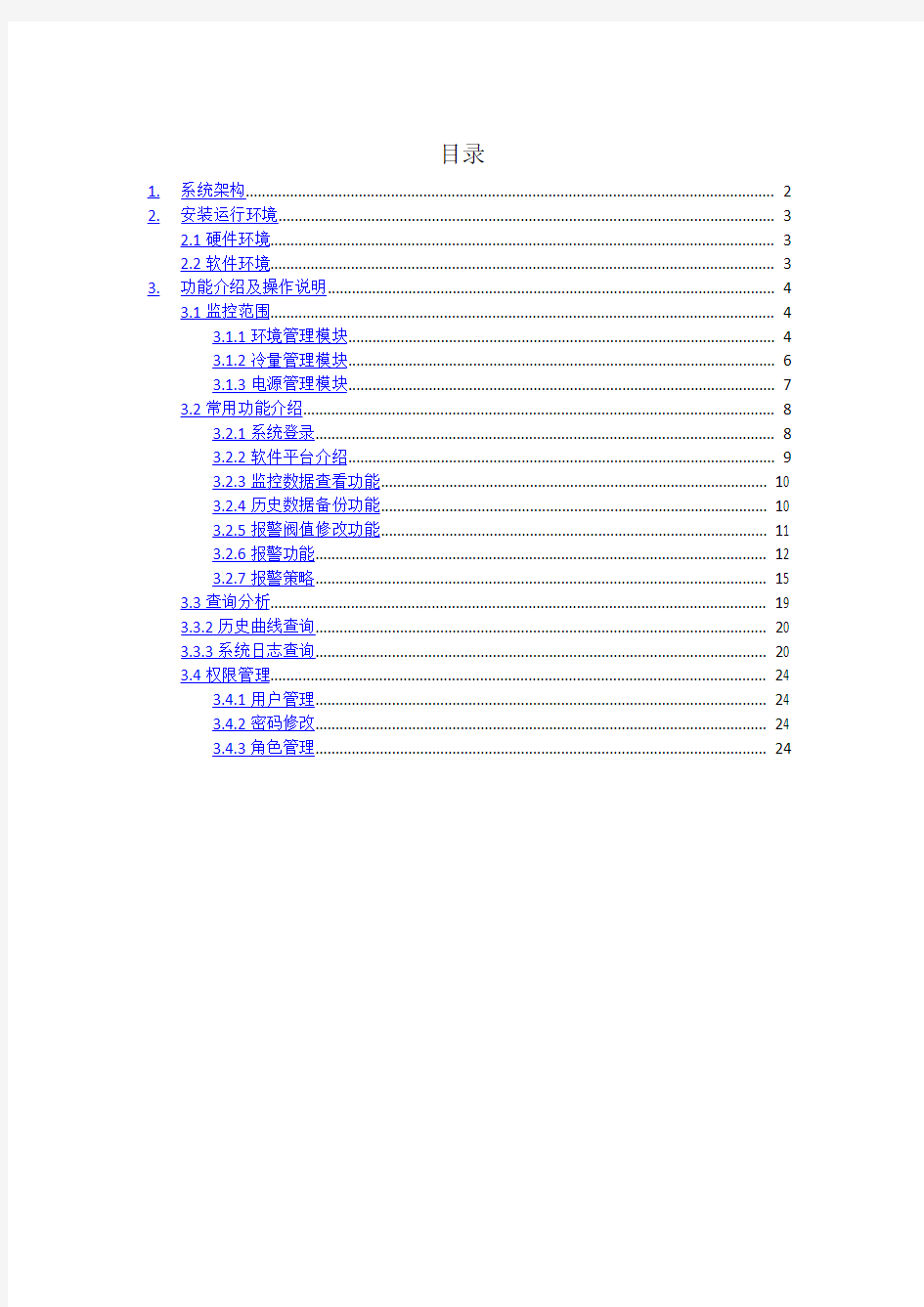

目录
1.系统架构 (2)
2.安装运行环境 (3)
2.1硬件环境 (3)
2.2软件环境 (3)
3.功能介绍及操作说明 (4)
3.1监控范围 (4)
3.1.1环境管理模块 (4)
3.1.2冷量管理模块 (6)
3.1.3电源管理模块 (7)
3.2常用功能介绍 (8)
3.2.1系统登录 (8)
3.2.2软件平台介绍 (9)
3.2.3监控数据查看功能 (10)
3.2.4历史数据备份功能 (10)
3.2.5报警阀值修改功能 (11)
3.2.6报警功能 (12)
3.2.7报警策略 (15)
3.3查询分析 (19)
3.3.2历史曲线查询 (20)
3.3.3系统日志查询 (20)
3.4权限管理 (24)
3.4.1用户管理 (24)
3.4.2密码修改 (24)
3.4.3角色管理 (24)
1.系统架构
首页监控管理系统报表管理系统...
dcms center
DCMSService
ReportService
监
控
实
时
数
据
监
控
实
时
事
件
...
权限
系统日志
note1note2note10
...
DCIMMS基于C/S架构设计。DCIMSClient定位是部署在客户机上,作为客户端作为用户浏览及操作的窗口。底层需要数据库的支持。监控实时数据接口、监控实时报警、历史数据及报表由后台服务DCMSService实现。数据库、DCMSService部署在服务器上。
系统由2个数据库组成:center数据库和note数据库。Center数据库存储软件系统配置信息及用户管理设置信息,note作为历史数据及报表数据容器,根据监控对象的不同以及数据中心扩容,产生的历史数据库会不断增长,系统部署结构如下图所示:
2.安装运行环境
2.1硬件环境
●内存至少512M以上,服务器建议2G以上效果更佳;
●硬盘至少30G以上,具体根据历史数据存储要求配置;
●CPU主频2GHz以上;
●1个以上的PCI插槽,具体根据外设配置要求而定,一般语音卡、多串口卡、视频采集
卡均需占用PCI插槽;
●1个以上的USB口,软件狗连接使用;
●独立显卡(选配),配置3D效果必需;
2.2软件环境
●操作系统:32位/64位Windows2003 Server、Windows2008 Server(服务端建议)以及
Windows XP sp2以上;
●数据库:SQL Server2005/SQL Server2008;
●安装Frame dotNetFx40;
●安装Reportviewer10;
●B/S模式需在访问PC安装证书DCIMSWeb.pfx;
3.功能介绍及操作说明
系统根据数据中心设备结构及运维管理特点,分为环境管理、冷量管理、电源管理、安防管理、报表管理,柴发管理,报表管理,通信管理以及事件报警、数据分析等多个功能模块,实现各种设备的实时监控、运维分析。
3.1监控范围
3.1.1环境管理模块
环境管理包括机房温湿度监控、漏水监控、氢气浓度监控。
?温湿度监测,通过在机房区域冷热通道安装温湿度检查探头,监控机房各点温度、湿度,预防机房环境出现高温、高湿、低湿报警,便于运维即使调整机房送排风、空调冷量分配和机柜安置,保障机房处于安全、合理的温湿度环境,提高设备使用寿命,监控页面如下图3-1-1:
图3-1-1
?漏水监测,通过在监控区域铺设漏水感应绳检测机房漏水,如图3-1-2:
图3-1-2
?二氧化碳监测,通过在机房区域安装的氢气测仪,监测电池间的气体成分,监控页面如下图3-1-3:
图3-1-3
3.1.2冷量管理模块
数据中心的冷量管理包括精密空调的运行状态监控、普通空调的运行状态监控。?精密空调系统
3.1.3电源管理模块
?电量仪监测
?
?精密配电监测?
?ATS监测
?
?UPS监测:
?
3.2常用功能介绍
3.2.1系统登录
在系统终端双击客户端软件‘DCIMSClient.exe’,弹出如下对话框:
输入用户名和密码,不同的账号拥有不同级别的权限,登录后可进行管理员分配的管理操作权限。
3.2.2软件平台介绍
系统框架如图3-2-1所示:
图3-2-1
菜单栏包括‘最新事件’、‘查询分析’、‘系统设置’、‘注销’等系统选型。
‘最新事件’—可快速查看系统当前最新产生的报警事件,以倒序排列;
‘查询分析’—该菜单包含报警事件查询、历史曲线查询、系统运行日志查询以及采集服务器、设备通讯总线等运维管理功能,相关操作可以进入菜单后点击下一级功能窗口完成;‘系统设置’—此菜单包括基础设置、报警设置、权限设置和对象同步,主要用于监控系统自身运行参数设置、报警的策略设置以及权限管理和数据同步操作,用户可以通过此菜单完成符合自身机房运维特点的差异性设置;
‘注销’‘退出’—完成系统账号的注销和软件界面的关闭操作;
‘’—点击使软件界面最小化。
3.2.3监控数据查看功能
系统根据不同设备协议,通过后台采集服务器实时的获得各设备的运行状态数据,以图形化、仿真化的界面展示出来,用户登录后即可查看和操作被授予权限的设备监控界面,如图3-2-2:
图3-2-2
3.2.4历史数据备份功能
系统提供完备的数据备份功能,按照数据采集频率及变化比对所有监控数据进行存储,存储使用独立的数据库note,每天会生成一张记录表HisXXXXXX,用户可以对历史记录表进行导入/导出操作,并在登录客户端后通过以下方法进行趋势图查询:
方式一:直接在设备监控界面数值光标处右键-〉历史曲线查询;
方式二:在系统菜单栏,点击‘查询分析’-〉‘历史曲线’,在‘地点’栏选择要目标设备
的分布地点,在‘管理对象类型栏’选择目标设备的设备类型,然后即可在‘管理对象’‘管理对象属性’下拉栏选定需要曲线生成的对象,并可按时间区域、曲线描点颗粒度进行曲线绘制。如图3-2-3:
图3-2-3
3.2.5报警阀值修改功能
系统提供灵活、便利的阀值修改功能,用户可以直接在设备监控页面实现阀值修改和报警启停,所有操作精细到单一设备、单一属性,修改实时生效,且相关操作均是在线实时处理,无需任何重启操作,不会影响、中断监控服务。如图3-2-4:
图3-2-4
为了便利于用户对同类设备阀值的标准统一设定,系统还提供批量化的阀值修改功能,实现了批量修改的一键操作,大大减轻了机房运维人员的工作负担。
3.2.6报警功能
为了真正实现系统的无人值守管理,加强机房安全管理,DCIMS系统提供了报警页面跳转、TTS语音提示、手机短信、自动电话拔号、电子邮件以及第三方报警方式调用等多种途径的报警提醒功能,并根据多年行业经验总结,设计了多种报警策略以满足用户进行个性化的报警设置。
页面自动跳转功能
在系统菜单‘系统设置’-〉‘基础设置’-〉‘系统参数设置’中点选功能选项框‘报警自动跳转页面’,设置成功后,当出现报警事件监控系统页面将自动跳转到发生报警的设备界面,
用户可以快速定位出故障的设备和内容。
◆TTS语音提示
在系统菜单‘系统设置’-〉‘基础设置’-〉‘系统参数设置’中点选功能框‘启用TTS 报警’,设置成功后,当出现报警事件监控系统平台将自动进行报警事件语音播报,播报内容可精细到时间、地点、报警对象、报警事件内容、事件等级以及所处的状态,使运维无需操作平台即可准确获悉故障信息。
◆手机短信提示
手机短信因其不受物理线路、多点限制影响,是一种非常便利、有效的报警提醒方式,DCIMS系统短信报警通知可以通过短信Modem,或短信平台实现报警事件的即时发送,其设置方法如下:
步骤1:启用短信报警功能和设置短信Modem连接口
在系统菜单栏‘系统设置’-〉‘基础设置’-〉‘系统参数设置’中点选功能框‘启用短信报警’,设置‘短信Modem所在串口’为DCIMS运行平台服务器连接短信Modem的串口号。
步骤2:设置报警组
在系统菜单栏‘系统设置’-〉‘报警设置’-〉‘报警组设置’点击‘添加’报警组,填写‘报警组ID’和‘报警组名’,报警类型选择‘短信报警’,报警时间组选择设定好的报警时间时段,在手机号码栏添加报警事件发送的目标手机号码。
步骤3:报警时段设置
在系统菜单栏‘系统设置’-〉‘报警设置’-〉‘时间组设置’,对步骤2中添加的时间组进行时段设定。
步骤4:报警格式设置(可选)
在系统菜单栏‘系统设置’-〉‘报警设置’-〉‘报警格式定义’,用户可以对不同事件类型通过筛选框勾选个性化的报警提示内容格式。
步骤5:事件目录设置
在系统菜单栏‘系统设置’-〉‘报警设置’-〉‘事件目录’,系统列出了所有报警事件的事件编码,选择需要设置短信报警方式提示的事件编码,点击‘编辑’弹出‘事件目录编辑’对话框,在‘报警群组’中选择步骤2设置的报警组名,在‘地点名称’选择规则区域,点击‘添加’-〉‘保存’完成短信报警的设置。
◆电话自动拨号提示
电话自动拨号报警提示是使用监控平台主机内置的PCI电话语音拨号卡或外置的电话语音盒作为拨号Modem ,通过与其连接的电话线路进行拨号提示服务,其设置方法同手机短信报警设置,只是步骤1、2有所差异,步骤3、4、5操作相同。
步骤1:启用电话语音报警
在系统菜单栏‘系统设置’-〉‘基础设置’-〉‘系统参数设置’中点选功能框‘启用电话报警’。
步骤2:设置报警组
同上手机短信报警设置步骤2,填写新的报警组ID和报警名称,在报警方式选项框中选择‘电话报警’即可。
◆电子邮件报警提示
使用电子邮件报警需要保证监控系统所在主机可连接邮件服务器,即网络和防火墙对邮件端口是开放的。
步骤1:启用邮件报警功能
在系统菜单栏‘系统设置’-〉‘基础设置’-〉‘系统参数设置’中点选功能框‘启用邮件报警’。
步骤2:设置报警组
同上手机短信报警设置步骤2,填写新的报警组ID和报警名称,在报警方式选项框中选择‘邮件报警’即可。
步骤3:设置邮件服务器
。。。
步骤4、5同上。
◆外部程序(第三方)方式报警
步骤1:启用外部报警功能
在系统菜单栏‘系统设置’-〉‘基础设置’-〉‘系统参数设置’中点选功能框‘启用外部程序报警’。
步骤2:设置报警组
填写新的报警组ID和报警名称,报警方式选择‘外部程序报警’,在‘外部程序’栏填写需要调用的外部接口程序路径,‘目标参数’中填写外部接口程序的传入参数。
步骤3、4、5同上。
3.2.7报警策略
除了以上基本的报警功能外,系统还提供了个性化的报警设置策略,相关设置如下;
◆报警时间组策略
用户可根据值班班次设置多个时间区段,对不同监控对象、不同报警方式、不同管理人员使用不同的报警时间组,大大的提高了报警提醒功能的灵活性。
事件过滤策略
考虑到机房韵味过程中设备维护、巡检测试等日常运维管理,许多时候系统需要对某一区域、某一系统或某一设备,甚至某一特定属性进行报警过滤,为此系统提供多种报警过滤、屏蔽规则,实现了报警的精细化管理。
a.单一属性的报警屏蔽
直接在设备监控界面,在‘设置’页面选择要屏蔽的设备属性,点击‘编辑’弹出报警设置对话框,通过勾选报警启停选项框实现该设备属性的报警屏蔽。
b.单个设备的报警屏蔽
在系统菜单栏选择‘系统设置’-〉‘报警设置’-〉‘事件屏蔽规则’弹出报警屏蔽策略设置对话框,选择‘新增管理对象规则’,可以在对话框中选择报警对象,设置屏蔽时间范围,即可完成此设备的报警屏蔽,在屏蔽时间周期内该设备的任何报警均不会触发,屏蔽时间到报警自动恢复。
c.单一类型的报警屏蔽
在上弹出的报警屏蔽策略设置对话框,选择‘新增事件目录规则’,选择管理对象类型和事件编码,设置屏蔽事件范围,即可完成此设备类型事件的报警屏蔽,在屏蔽时间周期内该类型设备的任何报警均不会触发,屏蔽时间到报警自动恢复。
d.以采集服务器为单位的报警屏蔽
在上弹出的报警屏蔽策略设置对话框,选择‘新增采集服务器规则’,选择采集服务器,设置屏蔽事件范围,即可完成此采集服务器下所有监控设备的报警屏蔽,在屏蔽时间周期内该采集服务器下的所以监控设备的任何报警均不会触发,屏蔽时间到报警自动恢复。
e.以区域为单位的报警屏蔽
在上弹出的报警屏蔽策略设置对话框,选择‘新增地点规则’,选择要进行报警屏蔽的地点,设置屏蔽事件范围,即可完成此地点范围内所有监控设备的报警屏蔽,在屏蔽时间周期内该地点范围内的所以监控设备的报警均不会触发,屏蔽时间到报警自动恢复。
事件重复提醒策略
a.重复报警功能
系统对于不同设备、不同属性可分别设置1次报警和按多次重复报警提醒,并可分别对应各种报警方式设置重复报警周期,重复报警周期可在‘系统参数设置’对话框中编辑,无需重启即可生效。
b.报警确认功能
报警确认可设置确认后不报警或按照事件确认报警周期报警,确认报警周期在‘系统参数设置’对话框中编辑,确认操作直接在最新事件页面中点击‘确认’完成。如图3-2-9:
图3-2-9
3.3查询分析
3.3.1事件查询
系统提供3种方式进行报警事件的页面提示和查询。
●选项卡报警事件自动分类统计,系统在类型选项卡自动统计该类型设备的报警数量提示
用户;
●事件查询
在监控界面的设备属性光标处右键选择‘事件查询’或选择系统菜单‘查询分析’-〉‘事件查询’,设置查询时间区间即可快速进行指定设备的报警查询,并提供表格和饼图两种展示方式。
●最新事件
点击系统菜单‘最新事件’即可弹出最新事件日志,以倒序形式置顶最新事件,可在该
九江东毅港口 监控系统设计方案
目录
1.系统概述
近几年视频监控报警系统的发展突飞猛进,它的推广和应用也在遍布各个领域,它已成为现代化管理和安全防范的重要手段。随着IP网络和宽带技术的不断发展,采用先进计算机通信技术及图像视频压缩技术为核心的网络化、数字化视频监控系统方案越来越得到人们的广泛使用。视频监控系统防范于未然,用来实现较周密的外围区域及建筑物内重要的区域管理,减少管理人员的工作强度,提高管理质量及管理效率。作为现代化管理有力的辅助手段,视频监控系统将现场内各现场的视频图像传送至监控中心,管理人员在不亲临现场的情况下可客观地对各监察地区进行集中监视,发现情况统一调动,节省大量巡逻人员,还可避免许多人为因素。并结合现在的高科技图像处理手段,还可为以后可能发生的事件提供强有力的证据,有了良好的环境,全方位的安全保障,才能创造良好的社会效益和经济效益。 我司考虑到以上监控系统的重要性,所以根据公司实际情况,本着“立足现在、着眼未来、功能齐全、布局合理、有效控制、经济适用”的原则,需要设计出针对本项目整个区域的全天候、全方位、多层次、多角度的监控系统设计,这套监控系统要求认真研究公司需求的基础上,根据项目规划特点,利用时下技术稳定、成熟的产品,并需要结合多年的行内经验和工程实施经验而提供。该系统一定是一个功能完善、技术先进、质量稳定可靠的管理与安全保卫系统,将为公司未来的综合治理管理体系发挥积极的作用。监控系统作为一项先进的高科技技术防范手段,通过安装在公司出入口、主要通道、重要位置如:大门、办公楼、仓库、码头等区域设置前端摄像机,将采集的图像信息传送到监控管理中心,进行全方位监控监
监控系统操作说明 一、监控键盘操作 1、登录 在确定键盘的电源接通且与矩阵数据线(网线)连接好的情况下,开启电源开关,键盘液晶屏幕显示用户登录界面,输入用户名和密码进行登录。(见说明书P20)用户名:1 密码:000000 2、切换操作 1)要在X号监视器上显示XX号摄像机图像按如下步骤操作: 输入要使用的监视器号码(监视器左下角显示,MON-XX)+MON键,此时键盘显示屏显示监视器X;再按所要查看的摄像机号码+CAM键,此时键盘显示屏显示摄像机XX;完成操作。 2)在同一监视器上顺序切换摄像机 先选中要使用的监视器(按监视器号码+CAM键),然后按键盘上的PREV/NEXT 键,摄像机将按向前/向后的顺序在显示器上显示。 3)在同一监视器上自动循环显示 在1号监视器上循环显示1~14号摄像机图像 启动:1+MACRO,结束:11+MACRO; 在2号监视器上循环显示15~28号摄像机图像 启动:2+MACRO,结束:12+MACRO; 在3号监视器上循环显示29~42号摄像机图像 启动:3+MACRO,结束:13+MACRO; 在4号监视器上循环显示43~57号摄像机图像
启动:4+MACRO,结束:14+MACRO; 3、前端摄像机控制 选择要操作的摄像机(摄像机编号+CAM键),根据需要摇动操作键盘上的控制杆,完成摄像机上下左右等动作,扭动操作杆完成变焦等动作。 可控摄像机点表如下: 4、解锁 操作键盘长时间不用会自动锁定,不能操作,键盘显示屏会提示先解锁再操作,如果重新使用,先按键盘上的LOCK键,即可解锁。 1)摄像机锁定:按LOCK键锁定选定监视器显示的摄像机,按SHIFT+LOCK 解除摄像机锁定。 2)监视器锁定:按数字+LOCK键锁定选定摄像机,按数字+SHIFT+LOCK解除监视器锁定。 二、录像机操作 1、登录 1)先将电脑与交换机连接,将电脑的IP地址及子网掩码修改到与硬盘录像机同一地址段,方可登录。 IP地址:192.0.0.5 子网掩码:255.255.255.0
中广控集中监控系统平台软件 用户操作手册 2016-12-22
目录 目录 (2) 一前言 (3) 1、软件简介3? 2、系统功能特点4? 二客户操作说明5? 1、客户端系统设置5? 2.1.1系统参数5? 2.1.2报警设置7? 2.1.3服务器设置8? 2.1.4 门禁设置8? 2.1.5图像设置13? 2.1.6 报警组设置14? 2.1.7短信配置说明14? 2、系统查询 (17) 2.2.1历史数据查询17? 2.2.2报警数据查询18? 2.2.3用户操作记录查看 (19) 三常见问题及解决办法 (21)
一前言 1、软件简介 系统采用专业的监控开发平台,把当今最先进的电子计算机技术应用于监控系统。不但可以对设备数据、图像、声音等实现监控,而且把计算机网络、计算机系统及企业的计算机业务也纳入了监控范围。系统建立了一个技术完全开放的结构,操作简单方便,人机交互界面友好,用户经过短期系统培训便可成为监控专家。 中广控集中监控系统平台是我公司研发部自主开发的远程监控系统组态平台,可将数据、图像、声音共一个平台集中监控,C/S+B/S结构,可同时采用RS485技术及LONWORKS 技术等多种技术,该组态平台软件可用于机房集中监控、变电站远程监控、楼宇控制、动力环境集中监控、安全防范监控、智能小区监控管理、智能大厦监控管理、工业控制、远程数据图像声音监控,已在海关、电力、保险、银行、政府机关、工厂、电信及移动等各行业大量使用。 整个监控系统均为模块化结构,组建十分灵活,扩展十分方便。可实现机房设备运行管理的无人值守,极大的提高了资源利用率和设备运行管理水平 2、系统功能特点 中广控集中监控系统平台的可对所有数据流信息进行解析集成,具有极强的兼容性和可靠性。 (1)系统采用分布集中监控方式,适合多层多级部门建立分布集中管理模式。 (2)报警方式包括屏幕报警、电话语音报警、modem语音报警、短信息及电子邮件。(3)强大的报警处理功能。可区分多级的报警级别,报警事件发生时系统自动按事件级别排队报警,显示,处理,并将画面切换报警画面。 (4)设备数据实时更新,设备通讯状态实时监测。 (5)强大的数据查询功能,用户可对设备的历史数据、报警数据、用户操作记录进行查询,并能将查询结果经行打印输出。 (6)用户权限配置多样化,可根据用户的不同需求对用户的权限进行个性化配置。
海南金光阳科技有限公司监控系统软件 使 用 说 明 书 二零一一年版
目录 一、欢迎使用龙安视数字监控系统 (2) 二、服务器功能设置 (3) 三、录像选项 (4) 四、录像质量 (5) 五、报警设置 (6) 六、设置自动工作计划 (8) 七、云台设置 (9) 八、网络认证 (10) 九、其它参数设置 (11) 十、调色方案设置 (12) 十一、录象回放 (13)
一、欢迎使用龙安视数字监控系统 欢迎使用龙安视数字监控系统本龙安视数字监控系统(Lonse)集音视频数据实时采集与压缩、联动报警、辅助设备控制、网络远程控制等于一体,数据压缩采用H.264算法,整套系统具有运行速度快、占用资源少、声音与画质清晰、录像时间长、性能稳定、设置灵活、操作简便等特点,可广泛应用于银行、电力、学校、智能小区、医院、工厂、武警部队等绝大部分领域。
二、服务器功能设置 龙安视数安监控系统软件主界面功能介绍 软件界面功能可以分工作状态功能、云台控制功能和设置功能三大部份组成。 1、系统设置功能: 从左到右依次为:系统设置、录像回放、网络服务、现场拍照、音频开关、画面分格、 其它功能七个部份。 详细功能使用可参阅系统设置说明部分 2、用户登录:用户名admin 密码:1234 3、工作状态部份: 以不同色彩来表示各功能下的状态,每项功能页表都包括了全开和全停 按钮以方便用户使用。 1).系统时间显示: 2).预览开关:选中的通道显示为,未选中通道显示为 3).通道录像:为开启手动录像、关闭手动录像)。 4).报警状态:当有报警时对应的通道按钮会显示红色。 5).色彩调节:用户可根据现场实现环境来设置图像的亮度、对比度、 色度、饱和度进行调节。 4、云镜控制部份: 该功能区域应用于云台控制,包括了云台的基本功能以及高速球的巡航 功能。 光圈:左边圈形按钮是放小光圈功能,右边为放大光圈功能。 变焦:左右两个为缩放功能按钮。 变倍:左右两个为变倍功能按钮。 雨刷:左右两个为开关功能按钮。 四方向控制和巡航功能按钮:用于控制云台针对四个方向转动的功能按
1.1 视频监控系统设计方案 1.1.1 系统概述 视频监控系统是指将从市公安系统中接入的8路视频监控信号以及数字化城管将要建设的视频信号,结合城市管理地理信息系统,在城市管理信息中心的大屏幕和PC终端上显示,实现对城市部件和事件的全方位、全时段的可视化监控管理,从而对城管事件作出准确判断并及时响应,对监控范围内的突发性城管事件录像取证,起到综合治理效果。 视频监控系统建设主要包括三部分的内容,即政府中心控制节点的建设、城管中心视频监控系统建设和城管中心安防监控系统建设。 1.1.2 城管中心视频监控 扬州市公安局已经在扬州市内建设36个公安监控点,需连接到市城管 监督中心之外,还包括以下内容: 根据扬州市建设全市城管监控系统的要求,计划建设50个,后续可以 扩展到100个(当前建设50个,后续可以扩展到100个)可控监视探头, 探头采用数字式以太网传输模式,通过通信运营商提供的传输通道,汇集到 监督中心机房,并通过大屏幕展现出来。 1.1. 2.1 系统建设要求 视频监控系统可以随时选择需要监控的8路视频监控信号。 视频监控系统主要应包括以下功能模块:视频图像播放、视频源选择、 监控探头调整控制等。 ?视频图像播放 应能播放支持扬州市现有的视频数据压缩格式。要求能在城市管理信息 中心的大屏幕和PC终端上显示。 ?视频源选择 应可在系统的电子地图上选择需要调用查看的视频源,方便地查看相应 的视频信息。 ?监控探头调整控制 应能实现对监控探头的调整控制(公安局建设的36路图像除外)。可以通过调整监控探头,实现视频图像的放大、缩小,还可以实现监控探头的方向调整。
1.1. 2.2 系统设计 1.1. 2.2.1 视频前端设计 扬州城管中心视频监控系统前端图像源只要来自两个方面:扬州市公安局已建的36路视频图像接入和扬州市城管计划建设100个(当前建设50个,后续可以扩展到100个)可控监视探头。 公安局已建的36路图像,考虑节省传输路由租用费用,采取租用电信8条2M带宽路由同时到达城管监督中心。 扬州市城管计划建设的100个(当前建设50个,后续可以扩展到100个)可控监视探头,拟采用数字式以太网传输模式,通过通信运营商提供的传输通道,汇集到监督中心机房,并通过大屏幕展现出来。 1.1. 2.2.2 系统传输设计 公安局已建的36路图像,通过租用电信8条2M带宽路由,加编解码器同时送8路图像至城管中心,在大屏幕上显示。 由于公安局原配置的图像切换矩阵有控制限制,设计采用配置一台48*16矩阵放在公安局机房,接入36路视频源;配置一台主控键盘放在城管监督中心,通过编解码器的双向数据口,远程控制矩阵,自由选择城管需要监视的视频图像。 扬州市城管计划建设的100个可控监视探头,拟采用数字式以太网传输模式,通过通信运营商提供的传输通道,汇集到监督中心机房。 由于城管监督中心在二楼,配线总机房在一楼,因施工前后衔接很难统一,电信的宽带路由一般只到一楼配线总机房,故考虑在一楼配线总机房至二楼监督中心机柜预留110根视频线缆(SYV75-5)和10根RVVP线缆作为远端视频图像信号接入路由。 1.1. 2.2.3 系统功能实现 各路视频图像汇集到城管监督中心,通过监督中心的图像显示系统进行切换、选择,显示在大屏幕上。实现以下功能: 1) 视频图像播放 能播放支持扬州市现有的视频数据压缩格式。能在城市管理信息中心的 大屏幕和PC终端上显示。为城管中心对整个城市进行实时掌控提供了准确 无误的保障。
监控系统说明书 软件版本 软件开发商:哈尔滨交研交通工程有限责任公司目录 1软件所必须的前提条件 硬件:最低支持1920*1080分辨率的显示器 操作系统:windows 7及更高 操作系统分辨率:最低1920*1080
分辨率设置:使用前必须设置屏幕分辨率,在桌面空白处右键,选择“屏幕分辨率”,调整分辨率最低为1920*1080或者更高,参考下图。 2启动软件 监控系统默认安装在电脑的D:\ StationMS文件夹,首次运行软件我们需要进入目录,双击运行软件,图标参考下图,软件运行的同时自动在桌面生成快捷方式,下一次只需要在桌面双击即可。 3监控系统界面介绍 软件启动后主界面如下 功能分三部分: 1、实时监控:实时监控车道状态,包括上班状体、车道图片、轴型、线圈、栏 杆、费额等 2、报警处理:处理免费车、改型车、绿色通道等报警 3、系统设置:修改收费站参数 实时监控 点击主界面的实时监控 进入监控界面,界面参考下图 界面左边是车道信息,包括出入口图片,轴型信息,车道收费程序信息和收费员操作记录
中间部位是车道监控信息截图放大如下 这里我们截取了两行,用于方便我们对一些设备状态的对比 首先我们看左边的绿色三角箭头,上面的箭头处于点亮状态,下面是暗淡的,我们用鼠标点击三角箭头,箭头点亮后左边就显示相应车道的信息,截图中的11和31分别表示4道收费11元,6道收费31元。其他图标代表含义如下: 表示雾灯雨棚灯关闭雨棚灯打开 抓拍线圈无车抓拍线圈有车表示2轴吨 栏杆抬起栏杆落下报警倒计时 表示车道最后三条操作记录,截图做为参考,以实际提示为准特殊事件记录 特殊事件记录功能是为了对车流增加事件记录 点击实时监控页面的“显示数据监视”按钮,进入事件记录界面,界面如下图:1、界面左侧是数据监视,选择车道,点击+号展开,可以看到车流信息,车流信息的监控日期可以在中间选择,默认是显示最新的99调,我们也可以选择自定义,设定日期范围 2、右侧是事件记录,右上方用于登记事件,右下方是报警事件
深圳市通讯威科技有限公司 EP-MEVP SYSTEM 动力环境集中监控系统 安装使用说明书 版本
目录
第一章软件的安装、卸载、升级 软件安装对计算机的配置要求 CPU 主频或以上 内存最低要求256MB [推荐 512MB] 硬盘系统驱动器上需要 100MB以上的可用空间 显示 Super VGA (1024x768) 或更高分辨率的显示器(颜色设置为 256 色或更高) 鼠标 Microsoft 鼠标或兼容的指点设备 操作系统: Windows 2000 Windows XP Windows 7 (管理员权限) Microsoft Windows Server 2003 Microsoft Windows Server 2008 软件的安装 首先将光盘放入光驱,执行光盘目录【安装软件】里面的,系统会弹出安装界面 (如下图) 注意: Framework 软件包和中文语言包,是必需安装的。如果不安装 .NET软件包,程序将无法正常运行。如果您的系统已经安装过语言包,系统会自动跳到下一安装环节,进行软件的安装。 单击【接受】系统将自动安装组件以及动环监控系统软件。如下图: 组件和中文语言包安装完成后会弹出如下界面安装动环监控系统软件。【如下图】 单击【下一步】选择你所要软件安装的目录【下一步】一般软件默认安装路径为C:\Program Files\综合机房动力环境监控系统\ 点击【磁盘开销】可以了解软件所安装目录的磁盘空间大小,如果选择的空间不够安装软件请选择其它目录安装,选择目录后点击【确定】。 点击【任何人】或者【只有我】,如果使用本电脑的任何人都可以使用此软件的话请选择【任何人】单击【下一步】 安装中选择安装动环监控模块,如下图 单击安装完成后,点击【关闭】即可。 桌面将自动增加快捷方式。 软件的卸载 首先,打开 [我的电脑] \ [控制面板] 双击 [添加和删除程序] 在[目前安装的程序]栏中找到动环监控系统软件,选中然后按[更改/删除]按钮。 单击【删除】可直接卸载动环监控系统软件。 备注: 以下几个是软件运行必须具备的控件,请勿删除,如果不小心删除了,请重新安装软件. 软件的升级 如果您从我公司获取了更新版本的软件想升级的话,对于使用Access数据库的用户,请安装以下步骤进行操作。
JCQ基桩测试远程监管系统质量监督站软件 使用说明书 徐州市建筑工程研究所
目录 1.前言 (2) 2.质量监督站的管理功能 (3) 2.1单位资质的管理 (3) 2.1.1下级监督单位 (3) 2.1.2检测机构 (4) 2.2人员及设备信息的管理 (5) 2.2.1人员管理 (5) 2.2.2设备信息管理 (6) 2.3检测备案书的管理 (7) 2.3.1新建备案书 (8) 2.3.2审核 (8) 2.3.3监督登记 (8) 2.4检测数据的监督与统计 (8) 2.4.1当前及历史数据查看功能 (8) 2.4.2可疑及不合格数据管理功能 (10) 2.4.3数据的查询及统计功能 (10) 2.5系统用户的权限管理 (12)
1.前言 在我国经济建设的发展、住房制度的改革、基础建设投入的加大等因素的影响下,建筑行业近十年来迅猛发展,基桩检测市场供需量也急剧增长。为了承揽工程、获得利润及生存空间,各检测机构之间竟相压价、恶性竞争,使检测数据的真实性受到挑战,直接影响到建筑工程的质量。为了避免基桩检测市场产生混乱及检测机构恶性竞争,保证建筑工程的检测质量,徐州市建筑工程研究所根据多年生产基桩检测仪器的经验,结合全国检测管理部门及检测机构内部管理的要求,研制出基桩检测数据实时远程监管系统。 本系统通过GPRS网络及数据库和网络通讯等先进的信息技术,在管理机构建立一个覆盖全市(全省)范围的建设工程桩基检测监管网络,实现对本市(全省)范围的所有桩基测试集中统一数据采集、管理,桩基检测工作的自动化和网络化。用高效、准确、可靠的数据库管理取代以往松散、杂乱而易出错的人为管理,极大地提高桩基检测工作的效率以及业务和管理水平。 通过这套管理模式的推广应用,可以实现以下管理需求: (1)通过互联网终端将全市进行基桩检测技术服务的单位纳入一个统一的网络平台进行管理,达到企业管理信息化和集中化。 (2)对全市持证的基桩检测人员集中管理,避免非持证人员扰乱市场或持证人员到处兼职的情况出现。 (3)对各基桩检测机构的设备进行管理,避免检测机构间的恶意竞争,并对稳定基桩检测市场价格起到一定的作用。 (4)可以验证各基桩检测机构提供的检测数据是否符合实际检测情况、是否符合检测规范,是否存在人为修改行为。 (5)通过将工程验收与网上检测数据相结合,杜绝各种未经许可进行的检测活动,更加规范检测市场。 (6)可以对各基桩检测项目的档案留存规范统一。 采用本系统后,将为管理机关检查各基桩检测机构的工作提供极大的方便,对于各基桩检测机构的工作起到了有效的监督制约作用,同时也为各基桩检测机构加强内部管理提供了有力的技术支持。对维持基桩检测市场的稳定性、提升各检测机构的竞争力起到积极的促进作用。
目录 1前言 (2) 2系统的组成 (3) 2.1前端设备 (3) 2.2图像的传输。 (3) 2.3控制中心 (4) 2.3.1图像的控制。 (4) 2.3.2图像的显示设备。 (4) 2.3.3图像的记录设备。 (4) 2.4系统结构图 (5) 3系统功能介绍 (6) 4系统配置 (10) 5费用说明 (11)
远程视频监控系统方案 1前言 当今视频是一个高速发展、日新月异的社会,社会安全生产问题也是日益复杂、多种多样,对安全生产的监管工作也要求与时俱进,采用新技术、新方法、新系统来进行合理有效的监管和指导。现在的建筑工地开工面积大、地域分布广,对监管巡查工作带来很大难度,对生产安全问题不能及时有效的控制。对目前的工作难点和经后工作的长远发展,特采用《远程视频监控系统》对施工工地进行监管。 远程视频监控系统是一门被人们日益重视的新兴专业,就目前发展看,应用普及越来越广,科技含量越来越高。几乎所有高新科技都可促进其发展,尤其是信息时代的来临,更为该专业发展提供新动力。远程视频监控系统可不间断,全方位的对施工工地进行远程监控和记录,可实现无人值守的全天候监控。可让施工工地长期有效的得到监督和指导,同时也可以减少人为因素对监管工作的影响。 远程视频监控系统在国防、公安、消防等众多领域得到广泛应用,也取得了很好的实用效果,对各领域的监管工作起到了很大的促进作用,也对监管工作的高效、创新起较大的推动作用。在工程建筑行业的安全生产监管工作中采用此技术是一个新的创举,也是发展的必然。
2系统的组成 远程视频监控系统由前端设备、图像的传输、控制中心、三部分组成。 2.1前端设备 这部分是系统的前沿部分,是整个系统的"眼睛"。它布置在被监控场所的某一位置上,其视场角能覆盖整个被监控场所。当被监控场所面积较大时,为了节省摄像机的数量、简化传输系统及控制与显示系统,在摄像机上加装电动的(可遥控的)可变焦距(变倍)镜头,使摄像机能观察的距离更远、观察得更清楚;有时还把摄像机安装在电动云台上,通过控制台的控制,可以使云台带动摄像机进行水平和垂直方向的转动,从而使摄像机能覆盖的角度更广、面积更大。总之,摄像机就像整个系统的眼睛一样,它把监控的容变为图像信号,传送到控制中心的监视器上。摄像装置主要包含摄像机、镜头、云台、解码器箱、报警探头、紧急按钮等。 2.2图像的传输。 传输部分就是系统的图像信号通路。一般来说,传输部分指的是传输图像信号。但是,由于某些系统除要求传输图像外,还要求传输声音信号,同时。由于需要在控制中心通过控制台对摄像机、镜头、云台、防护罩等进行控制,因而在传输系统中还包含有控制信号的传输,所以这里所讲的传输部分,通常是指由所有要传输的信号形成的传输系统的总和。传输部分的传输介质主要包括视频电缆、控制信号传输电缆、光缆等。如果采用数字摄像机,则需要利用互联网来传送信号,传输线路就是综合布线系统的双绞线。
视频操作系统 用 户 操 作 手 册 昆明德泰力科技有限公司
视频监控系统用户操作 一、开机与关机 1.1开机 插上电源线,按下后面板的电源开关,电源指示灯亮,录像机开机,开机后视频输出默认为多画面输出模式,若开机启动时间再录像设定时间内,系统将自动启动定时录像功能,相应通道录像指示灯亮。 1.2进入系统菜单 正常开机后,按Enter确认键(或单击鼠标左键)弹出登录对话框,用户在输入框中输入用户名和密码。 出厂时有4个用户admin,,及隐藏的default,前三个出厂密码与用户名相同。admin,出厂时默认属于高权限用户,而出厂默认属于低权限用户,仅有监视、回放、备份等权限。(为安全起见请及时更改默认密码) 1.3关机 A进入【主菜单】>【关闭系统】中选择【关闭机器】(关机时建议使用此方法,以避免意外断电时对设备造成的损害。) B 关机时,按下后面板的电源开关即可关闭电源。 1.4断电回复 当录像机处于录像、定时录像、报警录像工作状态下,若系统电源被切断或被强行关机,重新来电后,录像机将自动保存断电前的录像,并且自动恢复到断电前的工作状态继续工作。 二、录像操作
昆明德泰力科技有限公司 2.1预览 设备正常登陆后,直接进入预览画面。 在每个预览画面上有叠加的日期、时间、通道名称,屏幕下方有一行表示每个通道的录像及报警状态图标。 2.2手动录像 2.2.1进入手动录像操作界面 单击鼠标右键或在【主菜单】>【高级选项】>【录像控制】中可进入手动录像操作界面。在预览模式下按前面板【录像/●】键可进入手动录像操作界面。 2.2.2开启/关闭某个或某些通道 要开启/关闭某个通道的录像,首先查看该通道录像状态。(“○”表示关闭,“●”表示开启)使用左右方向键移动活动框到该通道,使用上下方向键或相应数字键切换开启/关闭状态。● 2.2.3启动/关闭全通道录像 将录像模式中自动/手动“全”切换到“●”状态,即可开启全通道录像,将录像模式中关闭“全”切换到“●”状态,即可关闭全通道录像。 2.3录像查询 单击右键,选择录像查询,进入界面查看录像。 2.4录像设置 进入菜单,可进行定时时间内的连续录像,即对录像在定时的时间段内录像:【主菜单】>【系统设置】>【录像设置】 1
目录 第一章系统概述…………………………………………. 第二章系统配置与安装…………………………………. 第三章系统使用说明……………………………………. 第一节启动SQL SERVER…………………………… 第二节进入系统………………………………………. 第三节主界面…………………………………………. 第四节实时监控………………………………………. 第五节信息查询………………………………………. 第六节报表统计………………………………………. 第七节系统管理………………………………………. 第四章技术支持………………………………………….
第一章系统概述 1、CNGMS加气站管理系统概述 CNGMS加气站管理系统是随着现代科技的发展,根据加气站的实际情况而开发的一套管理系统。该系统是智能化的售气管理系统,它采用先进的加气机前端控制和通讯技术,加之配有功能强大,数据安全准确的大型数据库及操作方便,界面友好的计算机管理系统,使得控制系统不仅具有在加气控制过程中的必备功能,还能解决许多一般CNG加气站在售气控制系统不能够数据采集、统计、查询和报表处理的问题,达到满足CNG站加气机与计算机终端硬件有效联机,结合完善的智能中央数据统计管理系统软件、配套IC卡,实行一车一卡或一车多卡,每车打印出加气信息参数,统计数据随调随查,每天每月每年信息保存量大、数据统计准确,使加气站的售气工作管理更加科学化、智能化,提高了CNG加气站的售气工作效率,为大规模多站联网奠定坚实的基础。 系统能时时记录下端机传来的数据,对下端机加气数据进行监控、处理、存储,并提供了多种查询、统计方式供用户使用,以便满足用户的各种不同要求; 这种配套使用非接触式IC卡的加气站管理系统也称为射频卡收费系统,它采用先进的非接触式IC卡技术、微处理器技术和图文并茂的WINDOWS界面, 使用当今世界上流行的RAD(Rapid Application Development)工具和大型数据库 SQL SERVER 开发。数据库具有先进的数据管理、优秀的安全机制和数据备份等功能。 2、CNGMS加气站管理系统主要功能 ●实时监控加气数据; ●能按班组、员工卡号、车型、消费方式、公司名、车牌号等多种方式进 行加气明细查询,如使用了非接触式IC卡的,还可以用卡号、卡型等进 行全面查询,并可打印等; ●数据统计功能,能根据查询结果进行售气量统计等等; ●数据备份功能; ●操作员管理,可靠的安全机制,包括操作权限、操作口令; ●对下端机进行时间、参数、总累等数据读取,并能设置下端机的单价、 时间和各种参数。 3、系统性能 (1)、时间精度为秒,数值精度到2或4位小数。 (2)、 10万多笔记录用户查询和统计最长不超过2分钟显示结果,视服务器和工作站性能有所出入。
港口数字智能视频监控方案 公司名称:北京光桥科技股份有限公司
目 录 1.概述 (3) 2.设计原则 (4) 3.设计规范和依据 (6) 4.系统功能和特点 (7) 5.方案设计 (14) 6.中心管理平台 (17)
1.概述 随着全球一体化进程的加快和国际经济活动的日趋频繁以及供应链管理思想的兴起,现代港口特别是大型枢纽港的地位越来越突出,港口码头的运作和管理逐渐与整个交通运输和仓储配送的大链条融合在一起。作为开展现代物流服务的推进器与连接器,港口处于陆运和水运两大基本运输方式的联结点,现代客流、物流活动所要求的全过程、全方位系统跟踪管理已成为现代港口的主要服务内容,涉及到口岸功能,多式联运功能,监管进出境的运输工具、货物、行李物品、邮递物品和其他物品,征收关税和其他税、费,查缉走私,并编制海关统计和办理其他海关业务;货物集散、中转、仓储功能,货代和船代功能,集装箱CY和CFS功能,管理信息系统及EDI应用功能,生产、生活辅助服务功能等等。 按照港口数字化视频网系统的总体规划和设计要求,建立和完善港区各作业区域,锚地、航道、泊位、堆场、门卫、公安交通、环境监测等数字化视频监控系统。在码头各作业区域建立视频监控系统的基础上,为海关、港口公安局、海事局、边防等其他协作单位,提供监控点及相应的控制手段,与以上单位建立统一和共享的视频监控网络,逐步完成港口的数字化视频网建设。 为提高港口海关的工作效率,更好地实施“依法行政,为国把关,服务经济,促进发展”的方针,进一步满足社会经济发展与人们文明生活的高标准要求,创造一个安全、方便、快捷、高效的港口与营运环境。
ST-NVS视频监控系统 说 明 书
目录 一、软件概述 (5) 1.1系统要求 (5) 1.2软件安装 (5) 1.3软件卸载 (8) 二、用户登录 (9) 2.1主界面 (9) 2.2基本功能 (9) 2.2.1用户登录 (9) 三、视频预览 (10) 3.1主界面 (10) 3.2基本功能 (11) 3.2.1监控点添加向导 (11) 3.2.1视频浏览 (13) 3.2.2设备管理 (16) 3.2.3语音对讲 (16) 3.2.4打开声音 (17) 3.2.5云台控制 (18) 3.2.6区域放大 (20) 3.2.7轮巡功能 (22) 3.2.8上下屏操作 (23) 3.2.9抓拍/录像功能 (23) 3.2.10分屏及全屏功能 (23) 3.2.11收藏夹 (24) 3.2.12告警事件及时上报 (25) 四、录像回放 (26) 4.1主界面 (26) 4.2基本功能 (26) 4.2.1录像查询 (26) 4.2.2时间轴功能 (27)
4.2.4录像窗口工具栏 (28) 4.2.5回放界面工具栏 (29) 五、图片回放 (29) 5.1主界面 (29) 5.2基本功能 (29) 5.2.1抓拍图片查询 (29) 5.2.2图片搜索类型 (30) 5.2.3图片查看器 (31) 5.2.4分页预览 (31) 六、电视墙 (32) 6.1主界面 (32) 6.2基本功能 (32) 6.2.1电视墙模式分类 (32) 6.2.2模式切换 (34) 6.2.3分屏设置(配置模式) (34) 6.2.4显示通道配置(配置模式) (34) 6.2.5方案备份(配置模式) (35) 6.2.6方案还原(配置模式) (36) 6.2.7清除屏幕(配置模式) (36) 6.2.8屏幕放大(配置模式) (36) 6.2.9视频切换(操作模式) (37) 6.2.10右键菜单功能(操作模式) (37) 6.2.11底部工具栏功能(操作模式) (39) 七、配置管理 (39) 7.1基本功能 (39) 7.1.1设备管理 (39) 7.1.2系统管理 (42) 7.1.3显示管理 (43) 7.1.4用户管理 (43)
M F设备远程监控与运行管理系统说明书文件排版存档编号:[UYTR-OUPT28-KBNTL98-UYNN208]
MF3000 设备远程监控与运行管理系统 说 明 书 中国华电南京农网城网工程有限公司 2008 年 07月 08日
目录 一、公司简介 企业简介 中国华电南京农网城网工程有限公司依托华电集团总公司的雄厚实力和国电南京自动化股份有限公司的技术优势,在中低压变电站综合自动化系统,发电厂、厂用系统保护,电力故障录波系统,自动准同期装置,高频开关直流电源系统等方面进行技术研究、产品开发、工程技
术,并进行相关的技术咨询和技术服务。公司被国家经贸委推荐为第一批全国城乡电网建设与改造所须设备产品及生产企业。(国经贸电力[1988]844号) 公司具备强大的研发团队,与着名高校东南大学电气工程学院深度合作,以国际领先的技术和理念,开发出MF系列设备远程监控与运行管理系统及旋转设备故障综合在线检测仪,填补了国内空白。产品广泛应用于电力、煤炭、化工,钢铁,水泥等系统的各类异步电机上,深受用户的好评。 公司始终贯彻“诚信为本,客户至上,坚持创新,追求卓越”的价值理念。经过多年的发展积累,公司拥有一支高水平,资深的电力自动化技术人才队伍,结合着名高等学府先进的理论及强大的研发能力,竭诚为广大用户提供优质的产品和服务。 二、设备状态监测概述 当今企业追求效益最大化面临巨大的压力,在影响企业效益的关键环节中,对企业关键资产设备优化运行和合理的维护决策以实现资产效益最大化,显得尤其重要且较易实现,集成的状态监测应用信息化解决方案使这一目标变成现实。作为企业ERP/EAM体系中重要的控制环节,状态监测技术是综合了传感技术、机械、振动、电气、信息网络、模糊理论等多项技术,建立设备的运行状态数据仓,进行复杂的状态监测与故障诊断,达到可靠性维护与状态检修的目的。推行状态检修的直接效益有:①节省大量维修费用;②提高企业可用系数;③延长设备使用寿
网络监控系统设计方案 导读:本次设计方案中,视频监控系统分为如下几个部分,每部分的基本功能和组成如下: (一) 前端视频数据采集部分:通过网络摄像机实现对各个监控区域的图像采集;前端视频数据 采集设备包括红外一体化网络摄像机、网络半球、网络智能球、高清网络摄像机、立杆、墙挂支架等设备。 视频监控总体设计 1.1. 网络视频监控系统组成 本次设计方案中,视频监控系统分为如下几个部分,每部分的基本功能和组成如下: (一) 前端视频数据采集部分:通过网络摄像机实现对各个监控区域的图像采集;前端视频数据采集设备包括红外一体化网络摄像机、网络半球、网络智能球、高清网络摄像机、立杆、墙挂支架等设备。 (二) 视频数据传输部分:通过超五类双绞线、室外4芯室外多模铠装光缆、光电转换设备和网络交换机等设备组成转发视频图像数据的传输网络,并通过传输网络将图像数据从前端监控设备传送到后端监控中心进行视频显示和存储,主要设备和线材包括:网络交换机、光电转换设备、超五类双绞线、室外铠装光缆等。 (三) 视频监控中心部分:视频监控中心是将前端采集的视频图像信息通过软件解码,转化为图像信号传送到监视器上,形成直观图像信息并且显示出来,同时对视频信息按照存储策略进行存储。通过网络监控中心管理平台对整个系统进行统一操作、配置、管理,其中主要设备网络监控中心管理平台、监控录像主机、大尺寸电视等设备。 (四) 监控终端部份:监控终端主要功能是监看实时视频画面、查询回放录像、抓拍图像、手动录像,主要包括监控客户端、多路视频解码器。 1.2. 监控系统拓扑图
1.3. 前端视频监控部分 1.3.1. 前端监控点设置说明 序号安装位置产品名称 单 位 数量备注 1 负一层停 车场 红外一体化网络摄像 机 台11 监控车位及通道,安全通道等出入口情 况
监控系统使用说明书 系统稳定运行的先决条件 保证系统各组成部分----前段摄像机,后端硬盘录像机、监视器有稳定的UPS电源支持,系统后端设备处于通风干燥的无振动环境中。 系统的基本操作指南 开机 插上电源后,设备前面板的【POWER】指示灯如果是“灭”的,请打开设备后面板的电源开关,如果【POWER】指示灯呈“红色”,轻按【POWER】按钮,设备开始启动。预览 设备启动后自动进入预览画面。 使用预览快捷键【预览】可以对预览画面方式(多画面分割)进行快速切换。 使用预览快捷键【预览】可以从菜单操作模式快速切换到预览画面。 操作密码 是否启用操作密码在“本地显示”菜单项内确定(默认:启用,通过前面板【编辑】键切换)。
操作密码允许使用数字键、大写英文字母、小写英文字母,且区分大小写英文字母,口令长度为8位。 操作密码与用户名具有对应关系,设备默认的用户名为“admin”(管理员),默认的操作密码为“12345”。您可以修改该密码,进入“用户管理”菜单项。 当启用口令后,使用【主菜单】快捷键从预览画面切换到菜单操作界面时,会出现输入用户名与密码的提示对话框。 当用户名或密码输入错误,硬盘录像机会产生告警提示音,连续3次输入错误,系统告警并返回预览界面。 【操作提示】 输入用户名或密码时,注意输入法切换键【输入法】、【编辑】除了具有切换“ ”、“×”状态以外,在字符编辑状态下,还能删除光标前的字符。
云台控制 通过前面板【云台控制】键可直接进入云台控制界面。 输入要控制的通道号,出现需要控制的云台、镜头等所在画面,通过“前面板”按键,您可以进行如下控制操作: ●控制云台:通过【方向键】可以对云台进行方向控制。 ●控制镜头:通过【编辑】键、【云台控制】键可以对光圈进行控制;通过【输入法】、【多 画面】键可以对焦距进行控制;通过【系统信息】与【对讲】键可以对镜头进行变焦控制。 【退出】键可以结束调节。 手动录像 通过前面板【录像】键直接进入手动录像操作界面。
远程抄表监控系统 使用说明书(监控终端部分) 2006年5月
第一部分系统主要组成、原理及主要功能 一、系统组成和基本工作原理 如下图所示,本系统主要由监控中心和监控终端组成。该系统以GSM公用通信网络(短信)作为通信信道,可以对众多用户进行远程抄表、遥测和遥控,及时发现各种用电异常和窃电现象。 监控中心由安装《远程抄表监控系统》软件的微机和GSM通信单元组成,微机和GSM通信单元通过RS232通信串口连接; 监控终端为现场监控设备,通常安装于被监控的开关箱(柜),如下图所示。(电能表应尽量选择相同规格型号的多功能电能表) 路器状态、电压缺相状态、门禁等开关量;对断路器进行控制输出等。
二、术语及相关说明 1、最大需量: 在指定的时间区间内,需量周期中测得的平均功率最大值。 2、设置参数: 针对终端而言,包括电表(测量点)数量,每块电表的序号、端口号、通信地址等信息 3、测量点基本参数: 电表的电压互感器倍率、电流互感器倍率、额定电压、额定电流、接线方式等参数。 4、状态量(开关量): 包括断路器状态、门禁状态,缺相状态等 5、模拟量: 电表测量的电压、电流、功率、功率因数等参数。 6、断相纪录: 指电表记录的断相时间、次数及相关信息。 7、电表状态: 包括电表状态字、电网状态字、编程时间次数、电池运行时间等。 8、上月信息: 具备电能冻结功能的电表在冻结日冻结的电表电能示值及最大需量相关数据。 9、反向数据: 电表连接,电流反向时计量的电能或者最大需量相关数据。
10、四象限无功电能: 无功电能正、反向各个象限分量计量的值。 11、通信速率: 终端和电表通信速率。 12、电表地址 终端和电表通信(RS-485)地址,同一终端连接的不同电表,地址应具备唯一性。 13、电能示值整数位: 电表电能示值的整数位数。 14、行政区代码: 监控系统所在地区的代码(见附录)。 15、终端地址: 中心和终端通信的地址。同一中心的不同终端,地址应具备唯一性。16、监控中心地址 监控中心地址,不同的监控中心应不同。 17、终端自动抄表日(日时分): 每月当日时间终端主动上传上月冻结电能示值,当前电能示值;每周一、四在此时刻主动上传当前电能示值。 三、监控终端主要功能 1、多功能电度表数据采集和上传(上传数据具体内容需电表支持) 监控终端通过RS485可以连接1~3块多功能电度表,采集多功能电能表相关数据(电能示值、最大需量、模拟量、设置量、开关量),通信协议符合
视频监控系统使用详解1 系统登陆 操作员”图标弹出系统登录框。DSS点击桌面 “ 图2-1 输入服务器IP、端口(端口默认9000)、用户名和密码进行登录。注意: 登陆后请用户及时更改操作员密码,方法是点击图标,选择修改密码
页面及使用说明2.2 2-3 视频监视界面介绍图图 视频显示和控制,控制包括关闭监视窗、保存为监视任务1视频窗本地录像、开启音频、本地录像、对讲、视频上墙等等 包括设备树、云台控制、画面分割、电子地图、显示颜色2 工具节、视频上墙管理 包括监控计划、报警、回放、附加功能、配置等按键,以使用率、网卡使用率、消息、退出系统按钮等信息提3功能 区、全退出全屏等操作工具按标题操作员界面锁定、最小化、最大化、退出4 说明: 客户端界面有两种形式:正常模式(图2-3所示,视频窗口、工具栏和功能栏同时显示);
全屏模式(只显示视频窗口,工具栏和功能栏浮动隐藏,鼠标移动到相应位置就会显示)。点 击可进行界面模式切换。 视频窗口介绍2.2.1 视频窗口右键菜单介绍表表2-1 说明控制项窗口窗口提示信息,显示窗口编号关闭当前视频窗口关闭当前窗口 关闭摄像头此摄像头在其他窗口打开的视频同时被关掉关闭当前窗口中的摄像头,关闭所有视频窗口关闭所有窗口 打开鼠标模拟功能鼠标模拟将当前视频窗口与窗口中打开的摄像头保存为一个任务保存为任务进行实时模式和流畅模式的切换模式 打开或关闭摄像头的音频功能音频 将当前视频窗口中的音视频保存在客户端本地文件中本地录像 将当前视频窗口中的图像以图片形式保存在客户端本地文件中(每调用抓图一次保存一张) 打开或关闭当前监视设备的语音对讲功能〔设备支持通道对讲,0181语音对讲设备支持设备对讲) 将当前计划或任务发送到已配置的电视墙上,实现视频上墙视频上墙 2.2.2 工具栏介绍 点击设备树图标,进入设备列表界面,提供按照组织结构、报警输出、收藏夹三种方式进行显示的设备列表图2-4 设备列表界面示意图 按组织结构显示前端设备和解码器电视墙名称,设备节点显示设备名称组织结构(该版本不显示解码器) 按组织结构显示报警输出信息,设备的子节点只显示报警输出通道报警输出 把想要收藏的通道统一放在该项中,方便査看管理收藏夹
关于山西四建集团公司 项目工地远程视频监控系统的说明 一、项目工地远程视频监控的概念和意义 所谓远程监控系统,即远程传输监控系统,可以通过标准电话线ADSL、宽带及ISDN 数据线或直接连接,它允许同时对多个场所进行监控并且能实现远程录像回放等功能。远程视频监控系统的实现,可以使得集团公司或有关分公司的多个有关授权终端,可以随时对所有在建项目进行远程的观察、检查和监督。是现代化集团企业节俭人力、物力和时间来实现监控项目的最有效手段之一。同时保证检查工作的直观和真实客观。 借助于远程视频监控系统,通过企业内部的信息网,实现对各个项目生产、运营情况的随时掌握,把生产运营状况同企业的经营管理及检查观摩等结合起来,从而实现提升企业的综合自动化管理水平;通过远程监控,各位管理者和技术人员无须花费差旅费用亲临现场、或恶劣的环境,就可以监视项目部现场生产运行状态及现场管理状况。各个远程监控终端利用的是办公计算机,所以既不用额外增加设备,也不影响正常的办公。 二、系统结构 系统结构分为三大部分:系统由前端设备、图像处理和远程传输、网络客户端三个部分组成。 1、前端设备
前端设备由摄像机、云台、解码器、防护罩、支架、报警探测器、拾音器等组成,功能上分别负责视频信号、音频信号和报警信号的采集; 2、远程传输 系统中的图像处理和传输,就是把前端设备采集到的音、视频信号和报警信号通过局域网或广域网传输到远程客户端,同时可以接收网络客户终端发送的云台控制信号和音频对讲信号等。远程视频监控系统,就是通过标准电话线、网络、移动宽带及ISDN数据线等方式连接internet网络,可到达全世界任何角落,并能够控制云台/镜头、存储视频监控图像。远程传输监控系统通过普通电话线路将各项目部在远方活动场景,传送到网络客户终端的电脑屏幕上,并具备语音对讲和报警等其他功能。 3、网络客户终端 网络客户终端是指需要进行网络远程监控的用户终端。它由计算机(普通办公计算机或笔记本电脑)和客户端软件等构成。客户终端主要负责图像显示、录像、回放和云台控制等功能。客户终端进行远程监控时,需要输入用户名和密码,进行身份验证,通过认证后即可实现远程监控。同时,还能实现远程的录像集中保存、抓拍等。 三、关于系统设备的选择 1、前端设备的选择 前端设备的选择主要是摄像机的选择,与远程传输的方式又密不可分。大致可以分为两种形式: